【www.iaige.com--热点新闻】
苹果手机的系统和安卓是不一样的,所以有一些新手对于苹果的功能不是很清楚,苹果手机怎么改热点名?今天给大家分享iPhone如何改热点名称,不懂得用户看过来了。
苹果手机怎么改热点名?
1、正如很多iPhone的功能都需要进入“设置”窗口一样,设置iPhone的个人热点名称同样离不开“设置”。
2、进入iPhone“设置”窗口之后,向下滑动,找到“通用”设置,轻触打开。
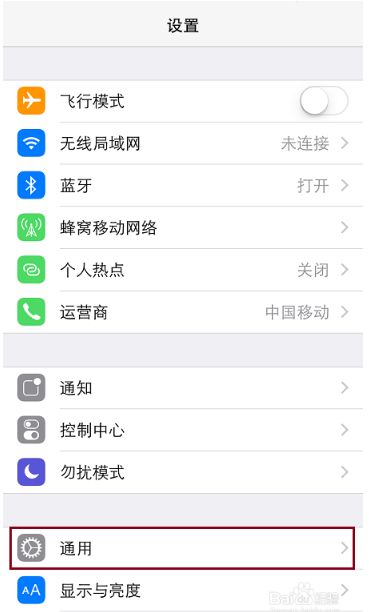
3、在“通用”设置,打开“关于本机”

4、进入“关于本机”窗口之后,就可以看到“名称”一栏,这里就是iPhone的名称了。轻触进入编辑窗口。

5、在本机名称窗口,输入新的iPhone本机名称,单击“完成”返回,就设置了新的iPhone本机名称了。
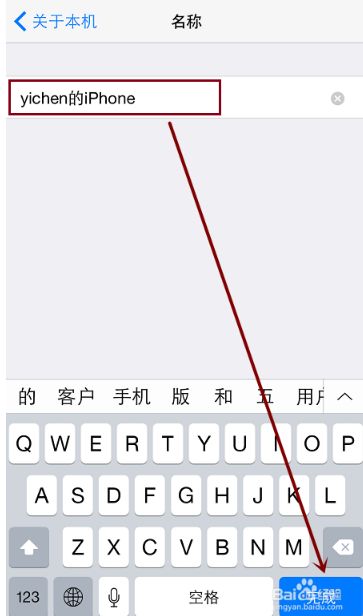
6、然后进入“设置”-“个人热点”,打开“个人热点”,就可以分享新的个人热点名称了。
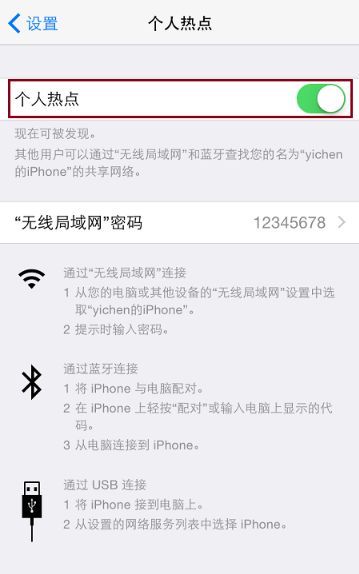
7、打开想要连接iPhone共享的WiFi个人热点的手机,扫描WiFi热点,就可以看到修改的iPhone共享个人热点名称了。

8、需要说明的是,共享的iPhone个人热点最好不要包括中文字符,否则Windows可能无法正常的显示,因为字符编码的原因,Windows通常会显示乱码(因为手机通常使用的是UTF编码,而Windows使用的是GB国标Unicode编码)。
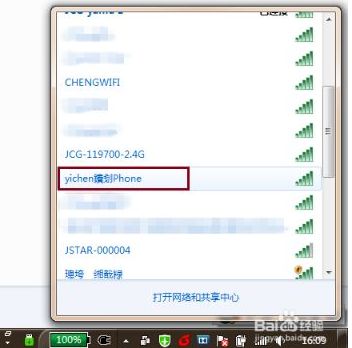
以上就是苹果手机怎么修改热点名称的方法介绍,大家只要按照上面的流程来做就可以了,十分简单的。